
ዛሬ ለ Remind OS PROMPLOLBOBOBOBOBOBOBOBOBOBS ውስጥ ምናባዊ ማሽን እንዴት መፍጠር እንደሚችሉ ዛሬ ይማራሉ.
ደረጃ 3 - ምናባዊ ማሽን ማዋቀር
እንደ አማራጭ አንድ ትንሽ ትናንት የተፈጠረውን ማሽን ሊያስወግዱ እና ምርታማነትን ይጨምሩ.
- በማሽኑ የተፈጠረውን የቀኝ የመዳፊት ቁልፍ ላይ ጠቅ ያድርጉ እና "የተዋቀረ" ን ይምረጡ.

- በስርዓት ትር> አንጎለ ኮምፒውተር, ሌላ አንጎለ ኮምፒዩተርን መጠቀም እና "PAE / NX" ያካትታሉ.
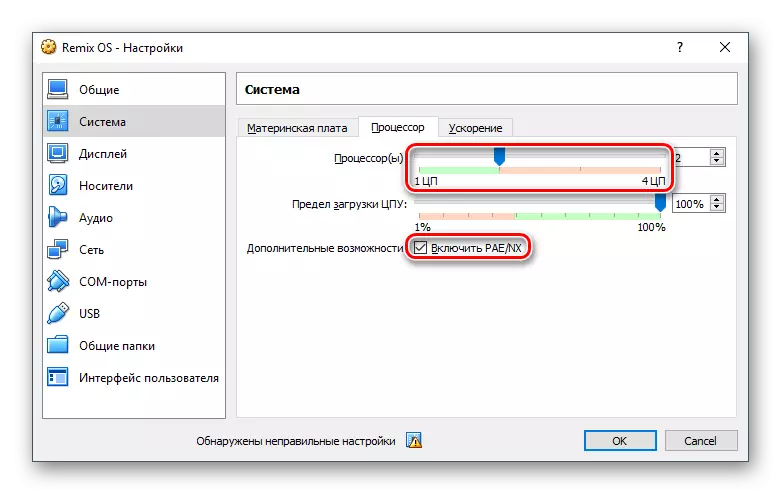
- ትር "ማሳያ"> "ማያ ገጽ"> "ማያ ገጽ" የቪዲዮ ማህደረ ትውስታን እንዲጨምሩ እና የ 3 ዲ ማፋጠንዎን ይጠቀሙ.
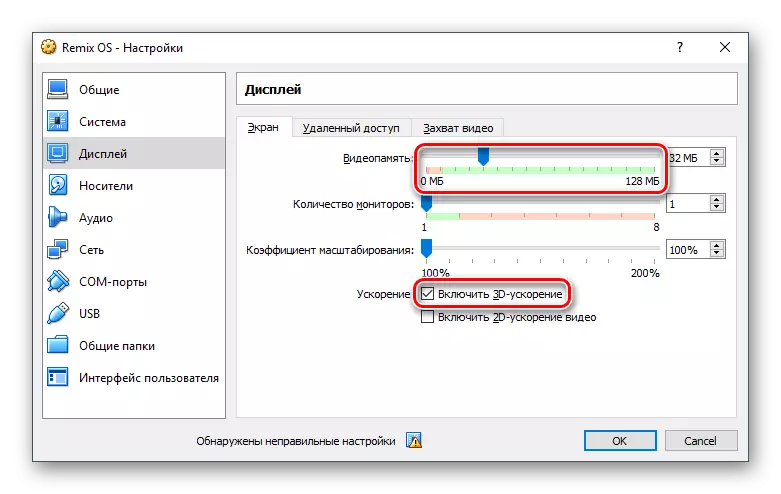
- እንዲሁም በራስዎ ውሳኔ ውስጥ ሌሎች መለኪያዎችን ማዋቀር ይችላሉ. ምናባዊ ማሽን በሚጠፋበት ጊዜ ሁል ጊዜ ወደ እነዚህ ቅንብሮች መመለስ ይችላሉ.
ደረጃ 4: - የ Remix OS ን መጫን
ሁሉም ነገር ለኦፕሬቲንግ ሲስተም ለመጫን ዝግጁ በሚሆንበት ጊዜ ወደ ማህተም ደረጃ መቀጠል ይችላሉ.
- አይጥ የእርስዎን OS ን ያያይዙ የ Playalobox አቀናባሪው በግራ በኩል ያለውን OS ን ያዙ እና በመሳሪያ አሞሌው ላይ የሚገኘውን የ Rund አዝራሩን ጠቅ ያድርጉ.
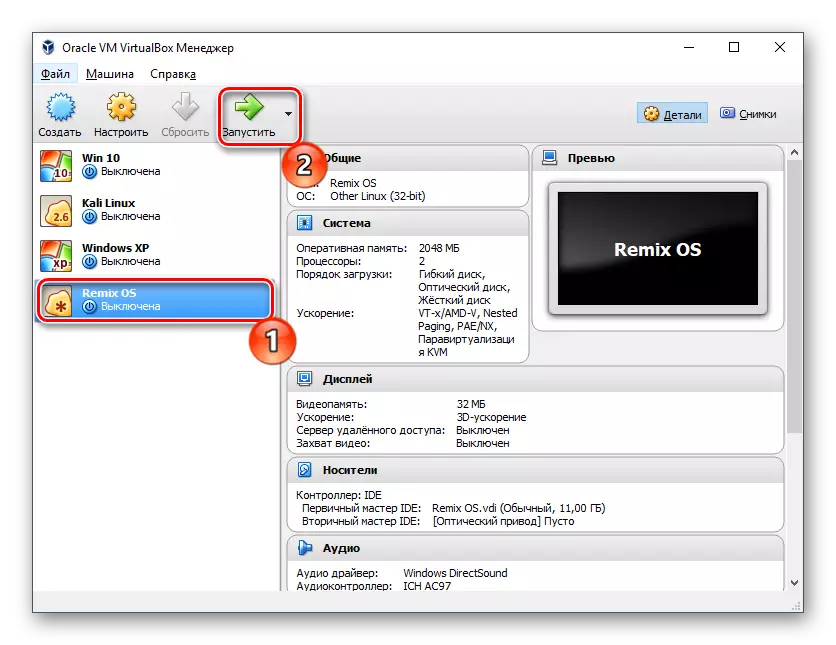
- ማሽኑ ሥራውን ይጀምራል, እናም ለወደፊቱ ጥቅም መጫኑን ለመጀመር OS ን ምስል ለመግለጽ ይጠይቃል. ከአቃፊው ጋር አዶውን እና በመተላለፊያው በኩል ያለውን አዶ ጠቅ ያድርጉ, የ Remix OS ን የማውረድ ምስል ይምረጡ.
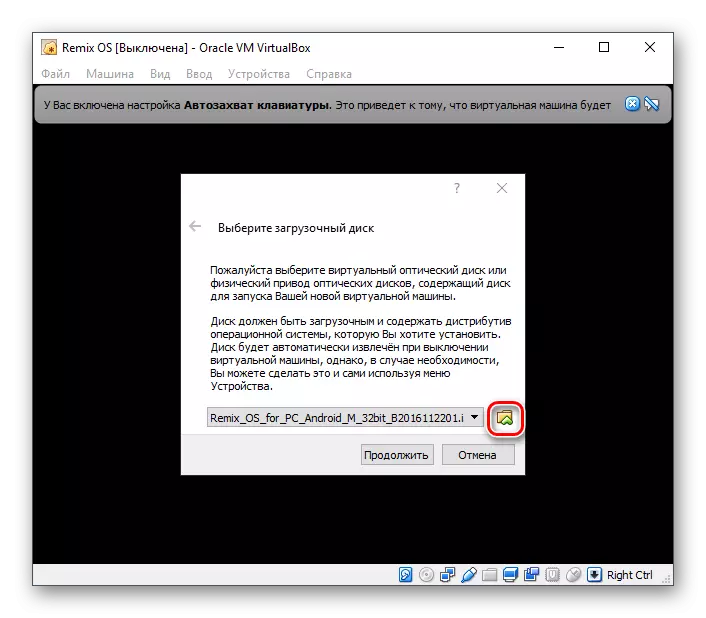
- ስርዓቱ የመነሻ አይነት እንዲመርጥ ያቀርባል-
- የነዋሪ ሁናቴ - ለተጫነ ስርዓተ ክወና ስርዓት ሁኔታ;
- እንግዳ ሞድ ክፍለ-ጊዜው የማይድነው የትኛውም የእንግዳ ሞድ ነው.
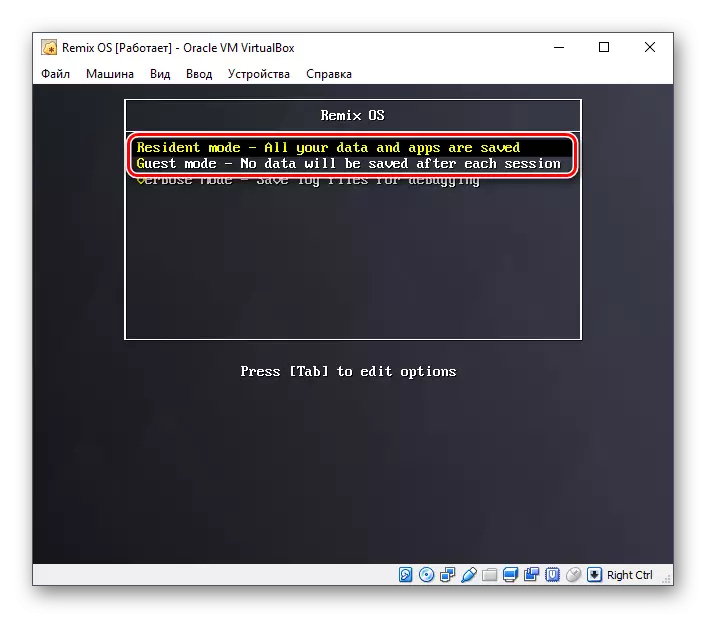
Remix OS ን ለመጫን የነዋሪዎች ሁናቴ ሊኖርዎት ይገባል. የመርከሩን ቁልፍ ተጭነው - ከጨረታ መለኪያዎች ጋር ሕብረቁምፊ ከሞተር ምርጫው ጋር ባለው ግድግዳ ስር ይታያል.
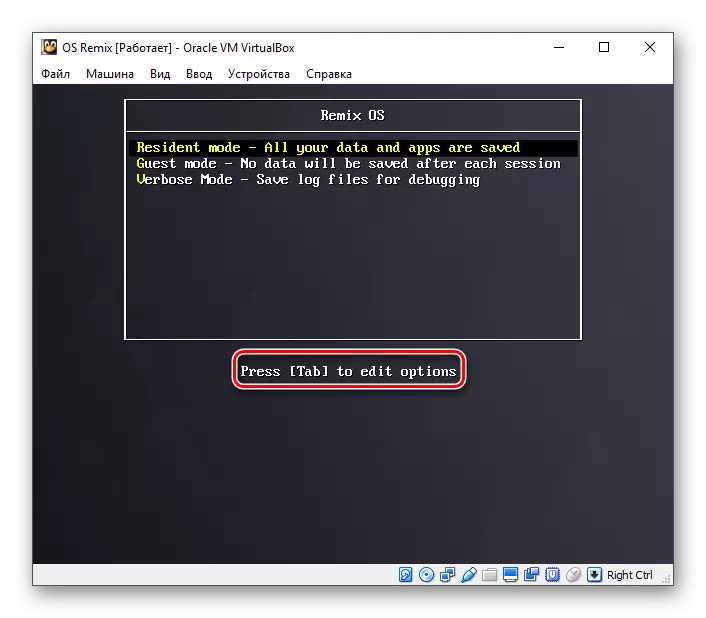
- ጽሑፉን ከዚህ በታች ባለው ቅጽበታዊ ገጽ እይታ ውስጥ እንደሚታየው ጽሑፉን "ፀጥ" ለሚለው ቃል ይደመስሱ. እባክዎን ያስታውሱ ከቃሉ በኋላ ቦታው መቆየት አለበት.
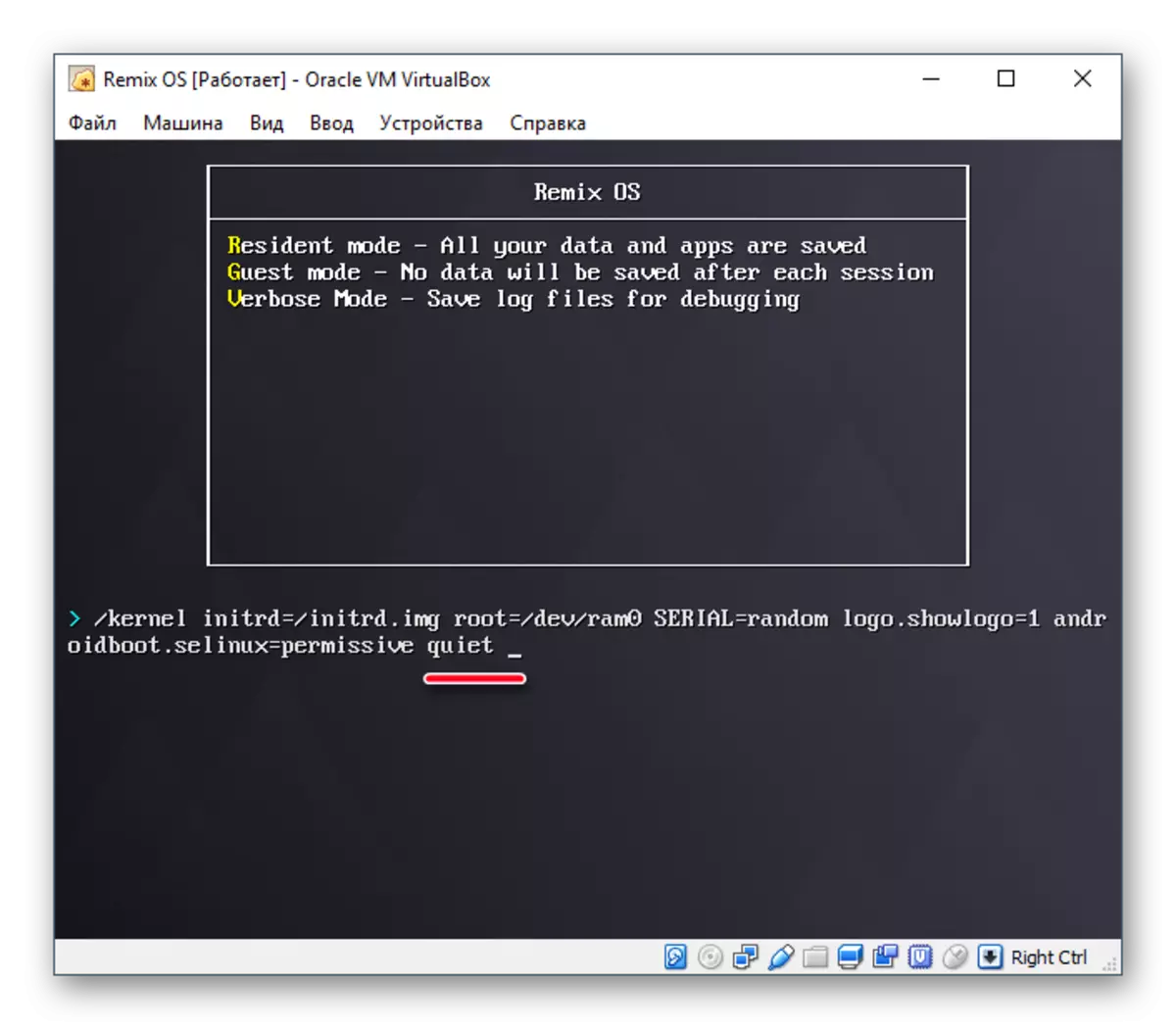
- "ጭነት = 1" ልኬት / ግቤት ያውጡ እና አስገባን ይጫኑ.

- ወደፊት ዘቢቢ ሙዚቅ በሚከሰትበት ጊዜ ምናባዊ ሃርድ ዲስክ ላይ ክፍልን ለመፍጠር ይጠየቃል. "ክፋይን / ክፋይዎችን ይፍጠሩ" የሚለውን ይምረጡ.
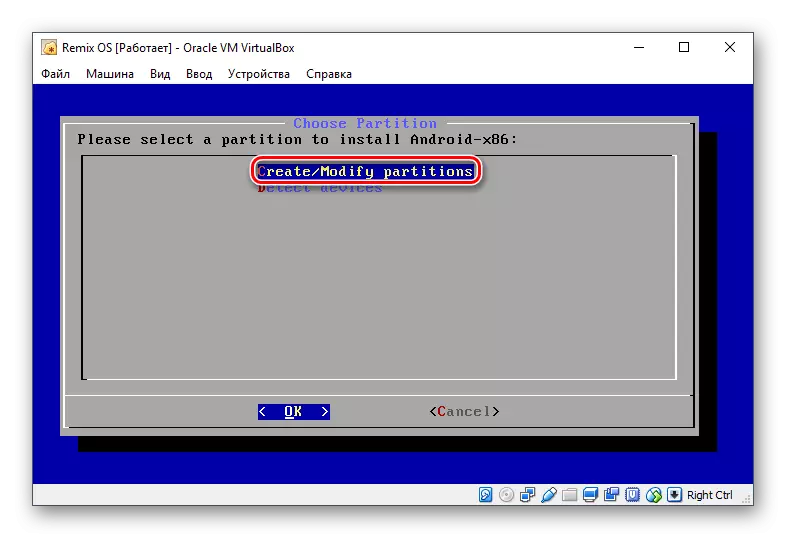
- "GPT ን መጠቀም ይፈልጋሉ? "አይ" መልስ ይስጡ.
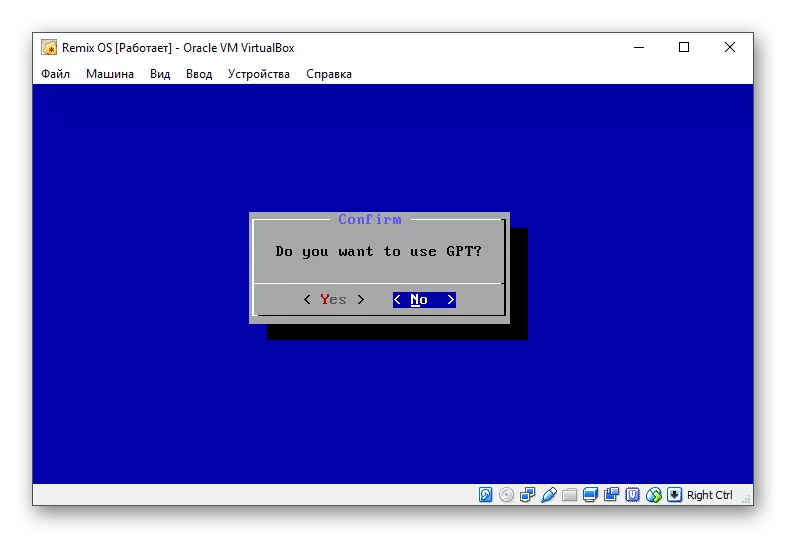
- በ Drive ክፍሎች ውስጥ የተሳተፈው የ CFDISK መገልገያ ይጀመራል. እዚህ እና ከዚያ ሁሉም አዝራሮች በመስኮቱ ታችኛው ክፍል ላይ ይገኛሉ. ስርዓቱን ለመጫን ክፋይ ለመፍጠር "አዲስ" ን ይምረጡ.
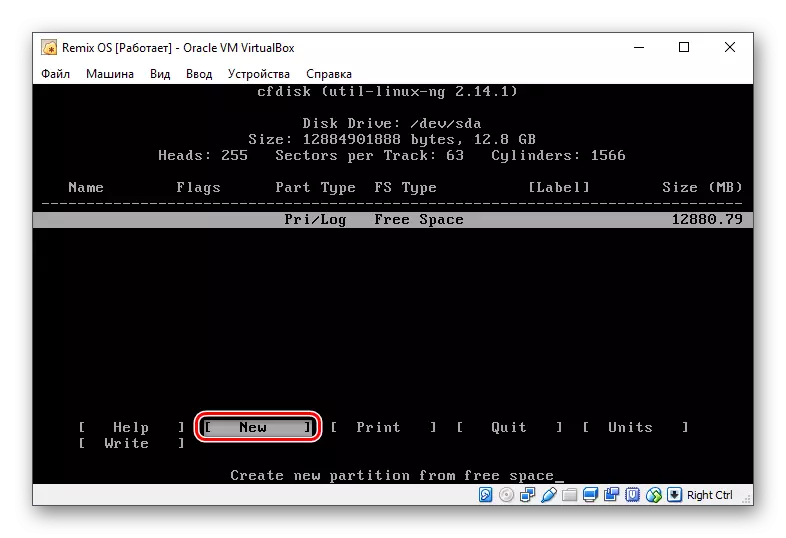
- ይህ ክፍል መሰረታዊ መሆን አለበት. ይህንን ለማድረግ እንደ "ተቀዳሚ" ይመድቡ.
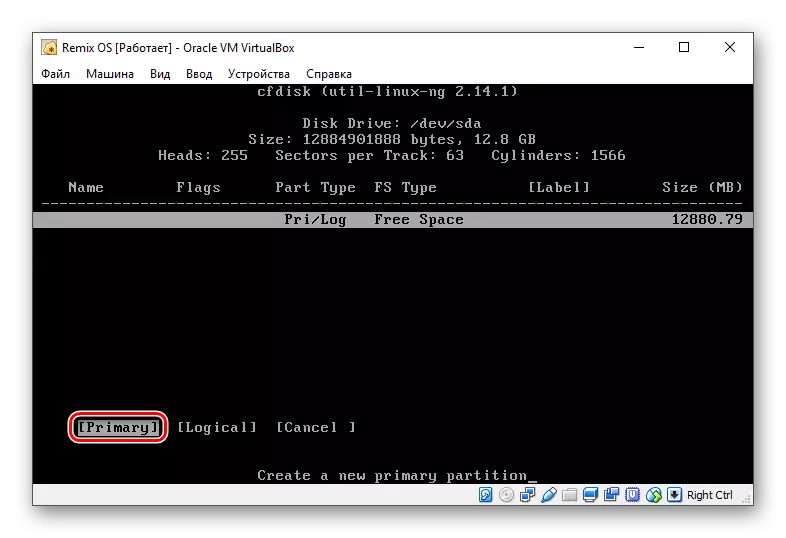
- አንድ ክፍልን ከፈጠሩ (ምናባዊ ሂደቱን ወደ ብዙ ጥራዞች ለመከፋፈል አይፈልጉ), ከዚያ በኋላ የፍጆታ ውህደቱን ቀደም ሲል ያሳየውን የመንጋቢቲን መጠን ይተው. ምናባዊ ማሽን በሚፈጥሩበት ጊዜ ይህ ጥራዝ እራስዎን ይመድቡ.
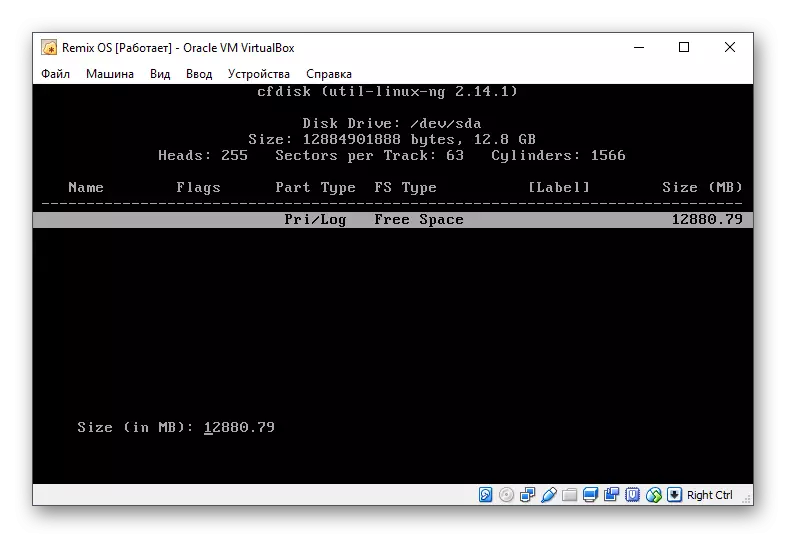
- ቡትሩን ለማሽከርከር እና ስርዓቱ ከእሱ ሊሄድ ይችላል, የተነገረ መለኪያውን ይምረጡ.
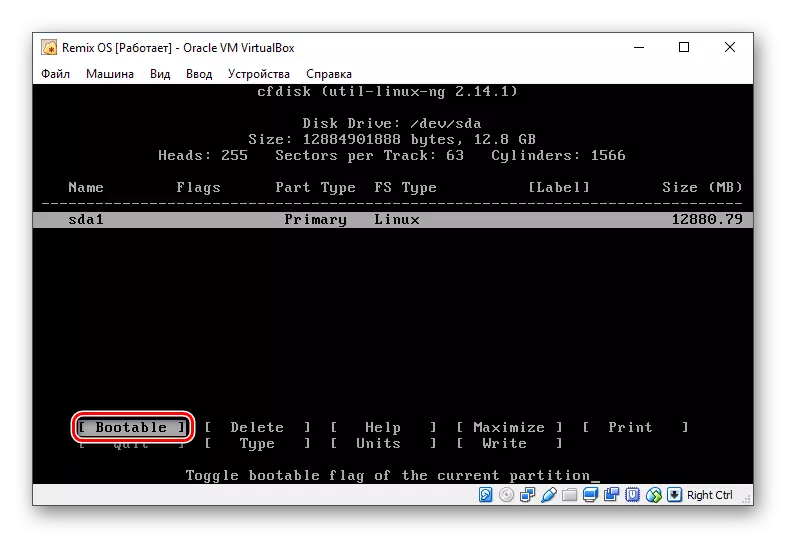
መስኮቱ ተመሳሳይ ሆኖ ይቀጥላል, እና በጠረጴዛው ውስጥ ዋናው ክፍልፋይ (SDA1) "ቡት" ተብሎ የተጠራው መሆኑን ማየት ይችላሉ.
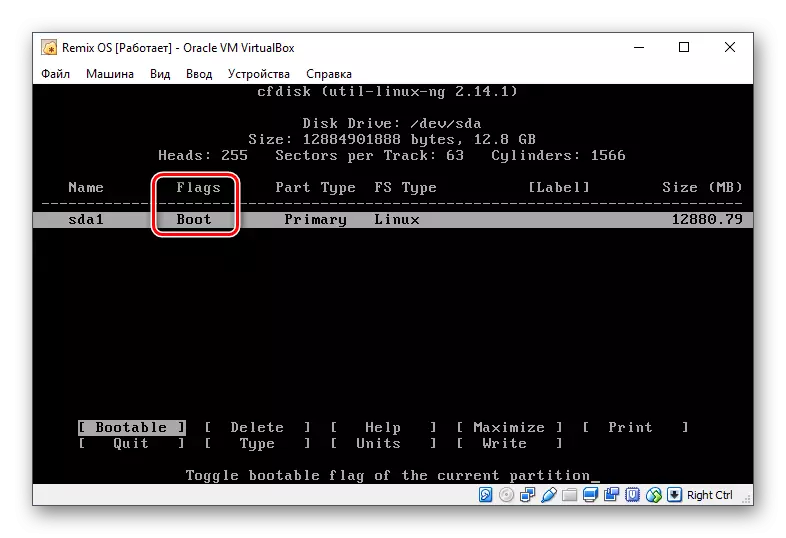
- የበለጠ ለማዋቀር አማራጮች የሉም, ስለሆነም ቅንብሮቹን ለማስቀመጥ እና ወደ ቀጣዩ መስኮት ይሂዱ.
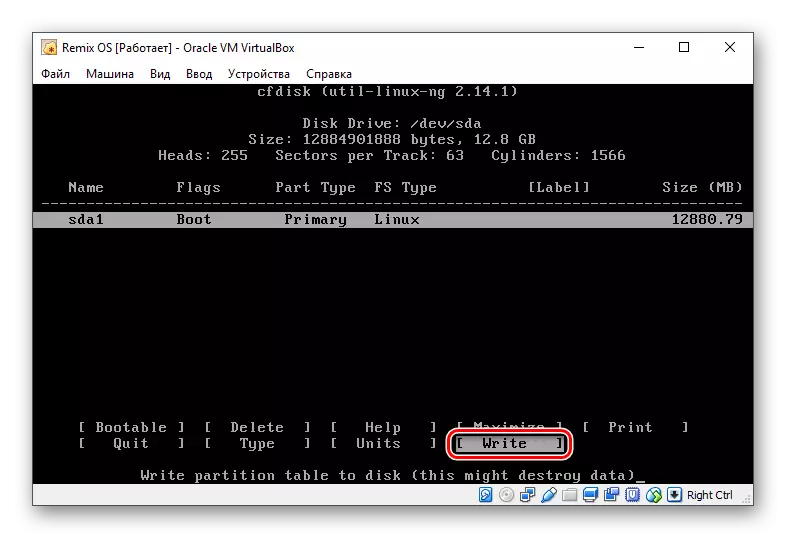
- በዲስኩ ላይ ክፋይ ለመፍጠር ማረጋገጫ ይጠየቃል. ከተስማሙ "አዎ" የሚለውን ቃል ይጻፉ. ቃሉ ራሱ ሙሉ በሙሉ ከማያ ገጽዋ ጋር አይጣጣምም, ነገር ግን ያለ ችግሮች የታዘዘ ነው.
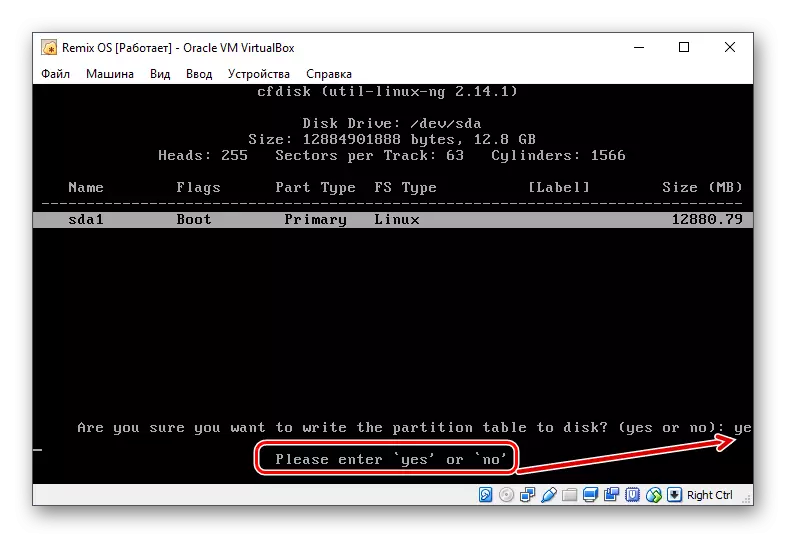
- የመቅረጫው ሂደት ይሄዳል, ይጠብቃል.

- ስርዓተ ክወናን ለመጫን ዋናውን እና ክፍልፋይን ፈጠርን. አቁሜን ይምረጡ.

- ወደ ጫኝ በይነገጽ እንደገና ይመጣሉ. አሁን ሪዞክስ ኦኤስኤስ ወደፊት የሚጫነበት የ SDA1 ክፍል ይምረጡ.
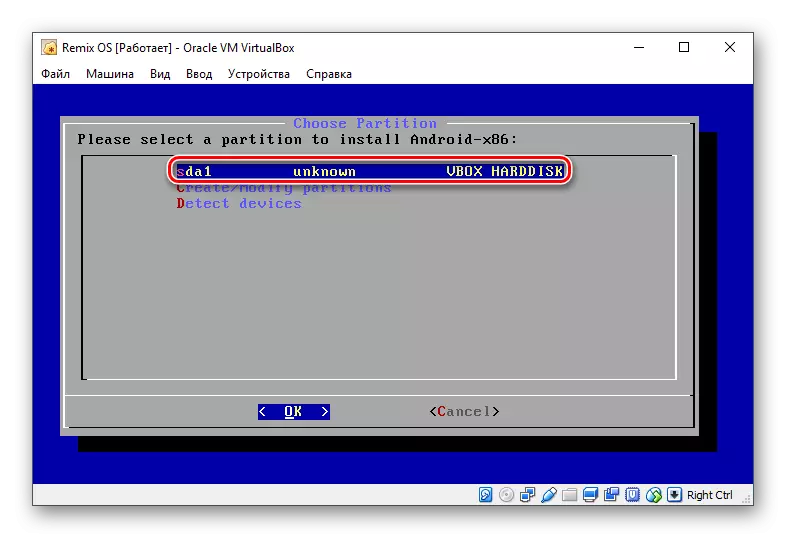
- በክፍል ቅርጸት ማቅረቢያ አቅርቦት "Mer4" ፋይል ስርዓቱን ይምረጡ - ብዙውን ጊዜ በሊኑክስ ላይ የተመሠረተ ስርዓቶች ውስጥ ጥቅም ላይ ይውላል.

- እኛ ከዚህ ድራይቭ ሁሉም መረጃዎች ሁሉም መረጃዎች ቅርጸት በሚሆኑበት ጊዜ ይሰረዛሉ, እና ጥያቄው በድርጊታቸው ላይ እምነት የሚጣልበት ነው. "አዎ" ን ይምረጡ.

- የ GRUB Bookload ን መጫን ይፈልጉ እንደሆነ ለጥያቄው መልስ "አዎን" ብለው ይመልሱ.
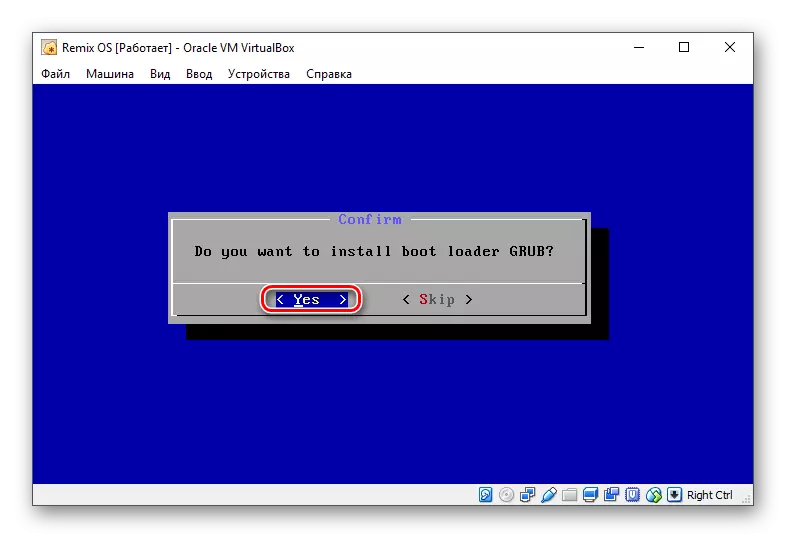
- ሌላ ጥያቄ ይገለጻል: - "እንደ ንባብ-መጻፍ / ስርዓት ማውጫውን / ስርዓት ማውጫውን መጫን ትፈልጋለህ (ለለውጥ ይገኛል). "አዎ" ን ጠቅ ያድርጉ.
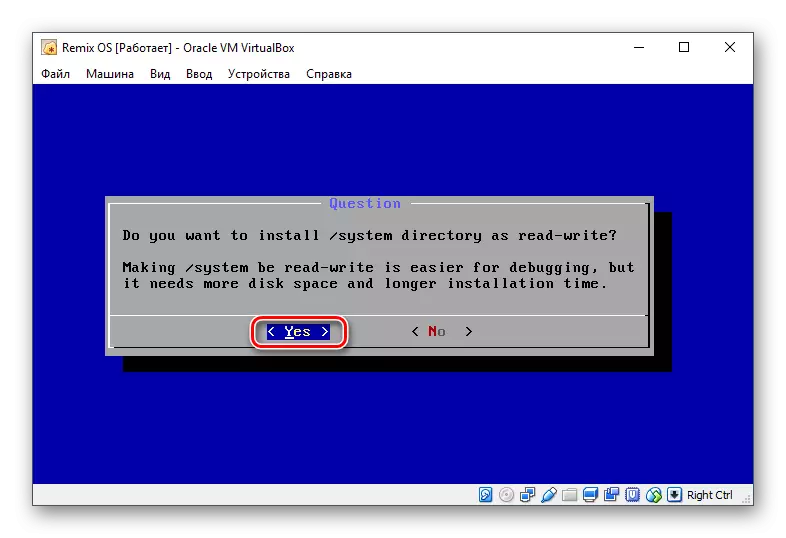
- የሪዝክስስ OS ጭነት መጫኛ ይጀምራል.
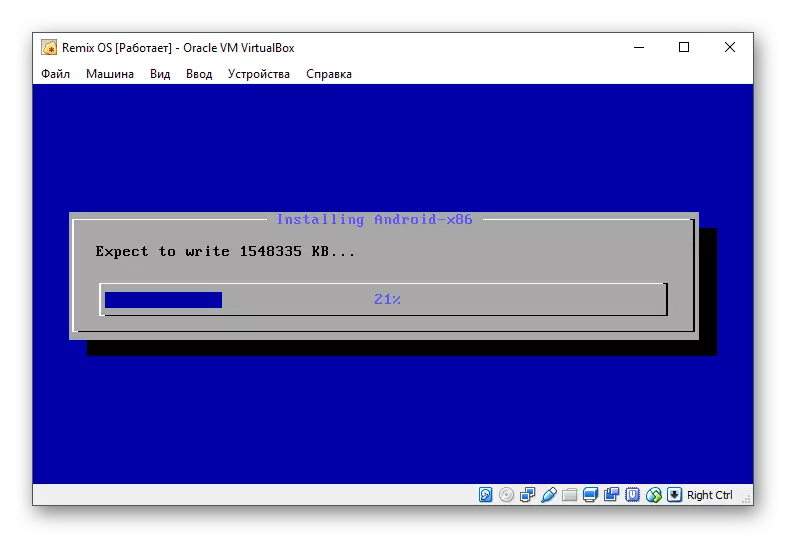
- በመጫኑ መጨረሻ ላይ ማውረድ ወይም ዳግም ማስነሳት እንዲችሉ እንዲቀጥሉ ይደረጋሉ. ተስማሚ አማራጭ ይምረጡ - ብዙውን ጊዜ ዳግም ማስነሳት አያስፈልግም.
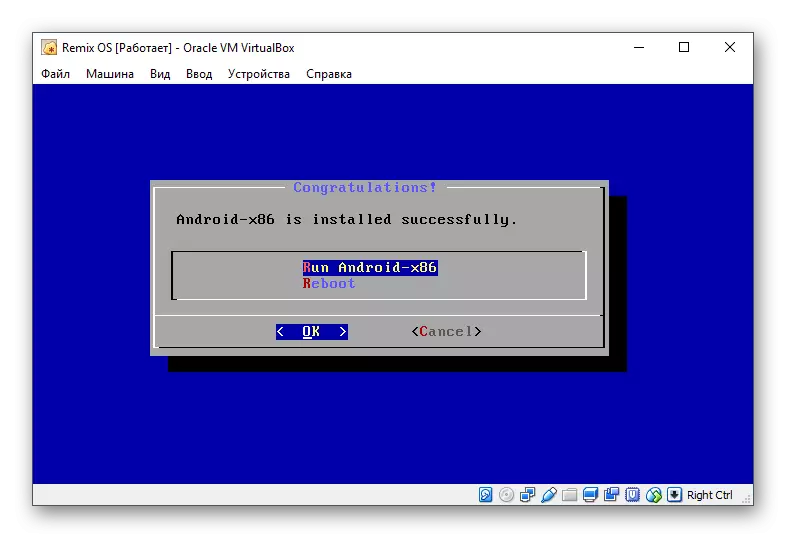
- የ OS የመጀመሪያ ጭነት ይጀምራል, በጥቂት ደቂቃዎች ውስጥ ሊቆይ ይችላል.
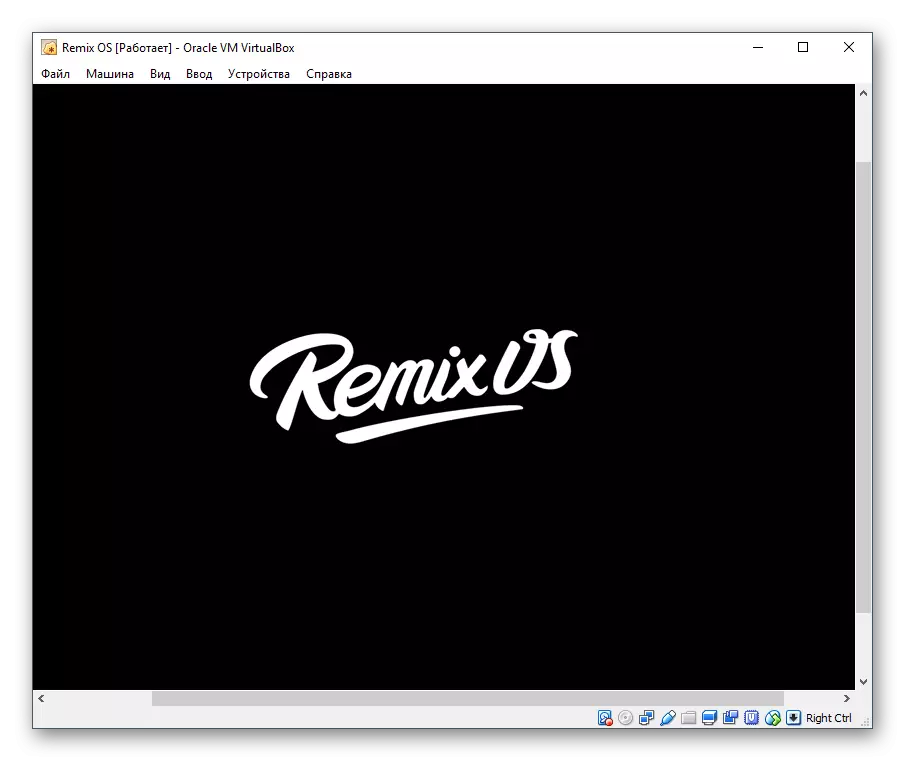
- የእንኳን ደህና መጡ መስኮት ይወጣል.
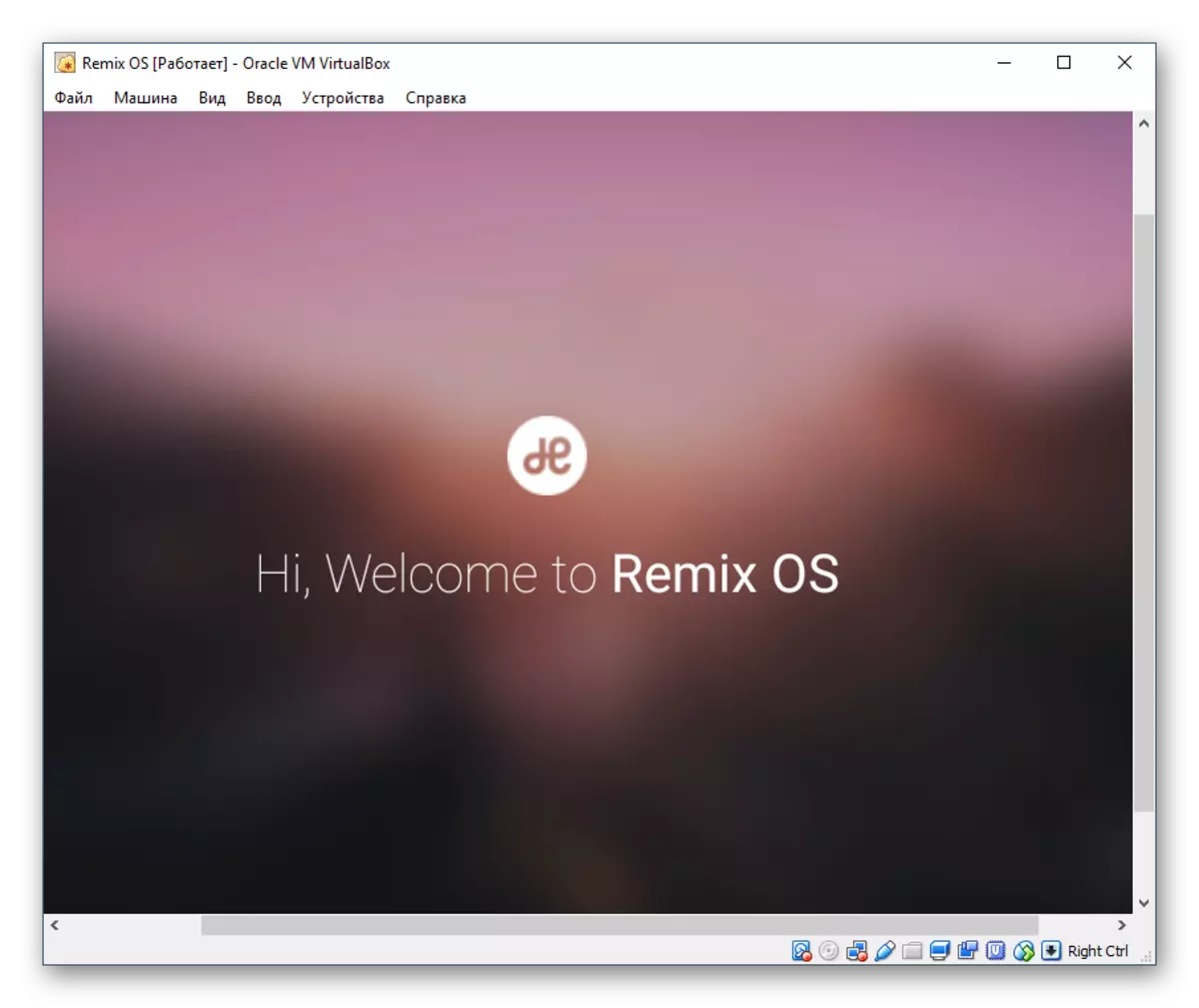
- ስርዓቱ ቋንቋ እንዲመርጥ ያቀርባል. ሁለት ቋንቋዎች ብቻ ናቸው - እንግሊዝኛ እና ቻይንኛ በሁለት ልዩነቶች. ቋንቋውን ወደፊት በሩሲያኛ ይለውጡ ወደፊት በ OS ራሱ ውስጥ ሊሆኑ ይችላሉ.
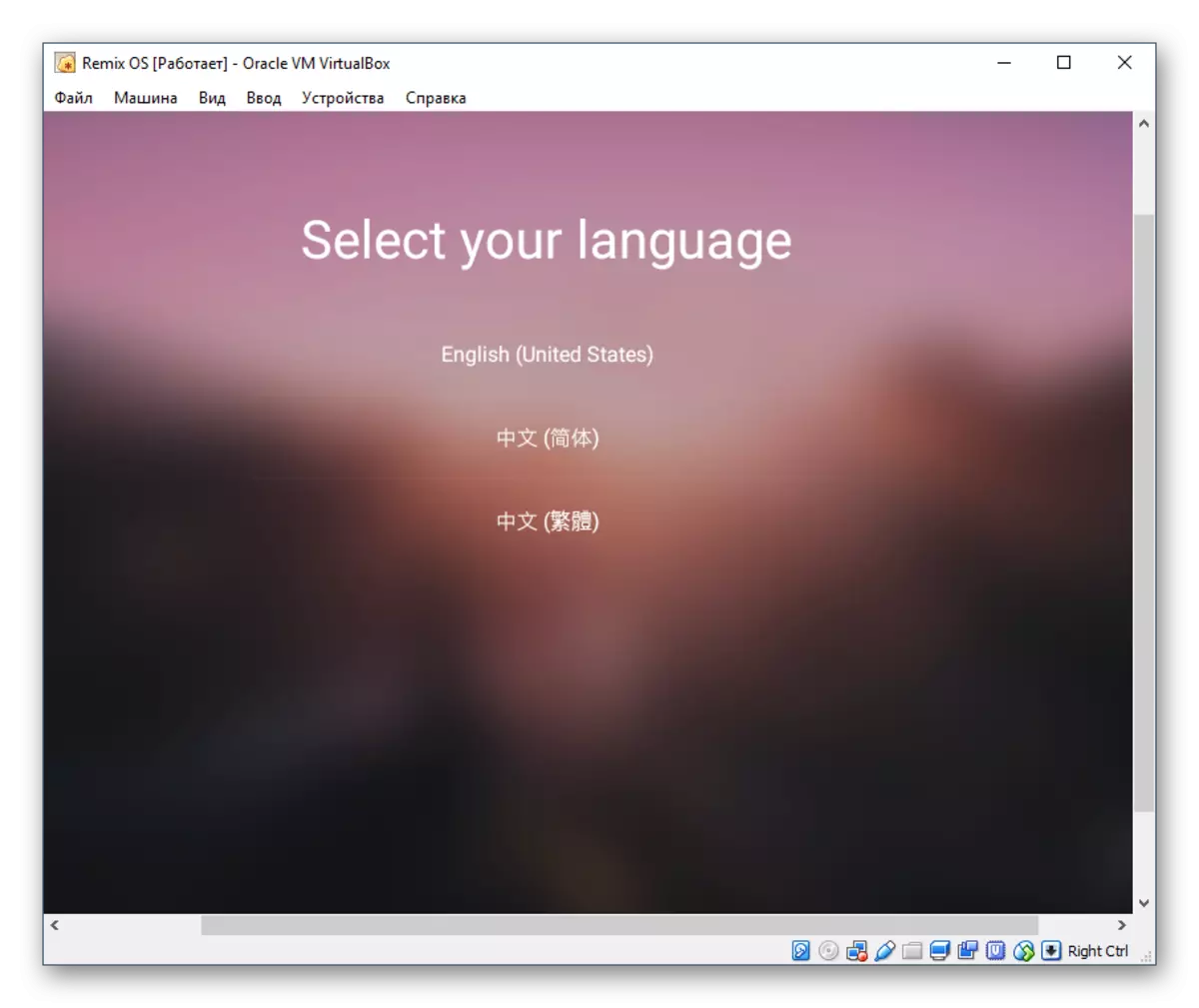
- የተስማሙ ስምምነትን በስምምነት ጠቅ በማድረግ ይውሰዱ.
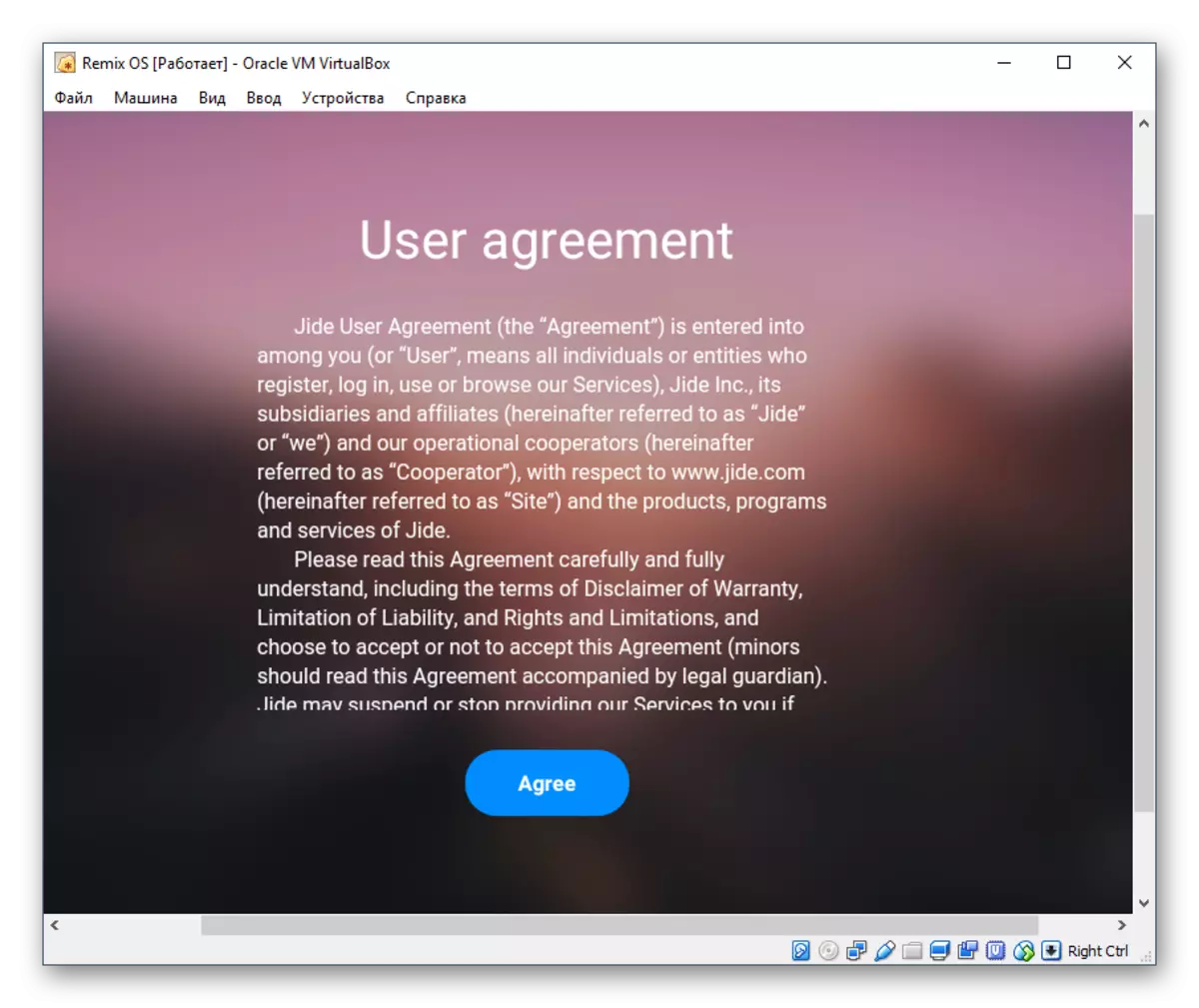
- የ Wi-Fi ቅንብር ጋር አንድ እርምጃ ይከፍተዋል. የ Wi-Fi አውታረ መረብን ለመጨመር ከላይ በቀኝ ጥግ ጥግ ላይ ያለውን "+" አዶን ይምረጡ ወይም ይህንን እርምጃ ለመዝለል "ዝለል" ን ጠቅ ያድርጉ.
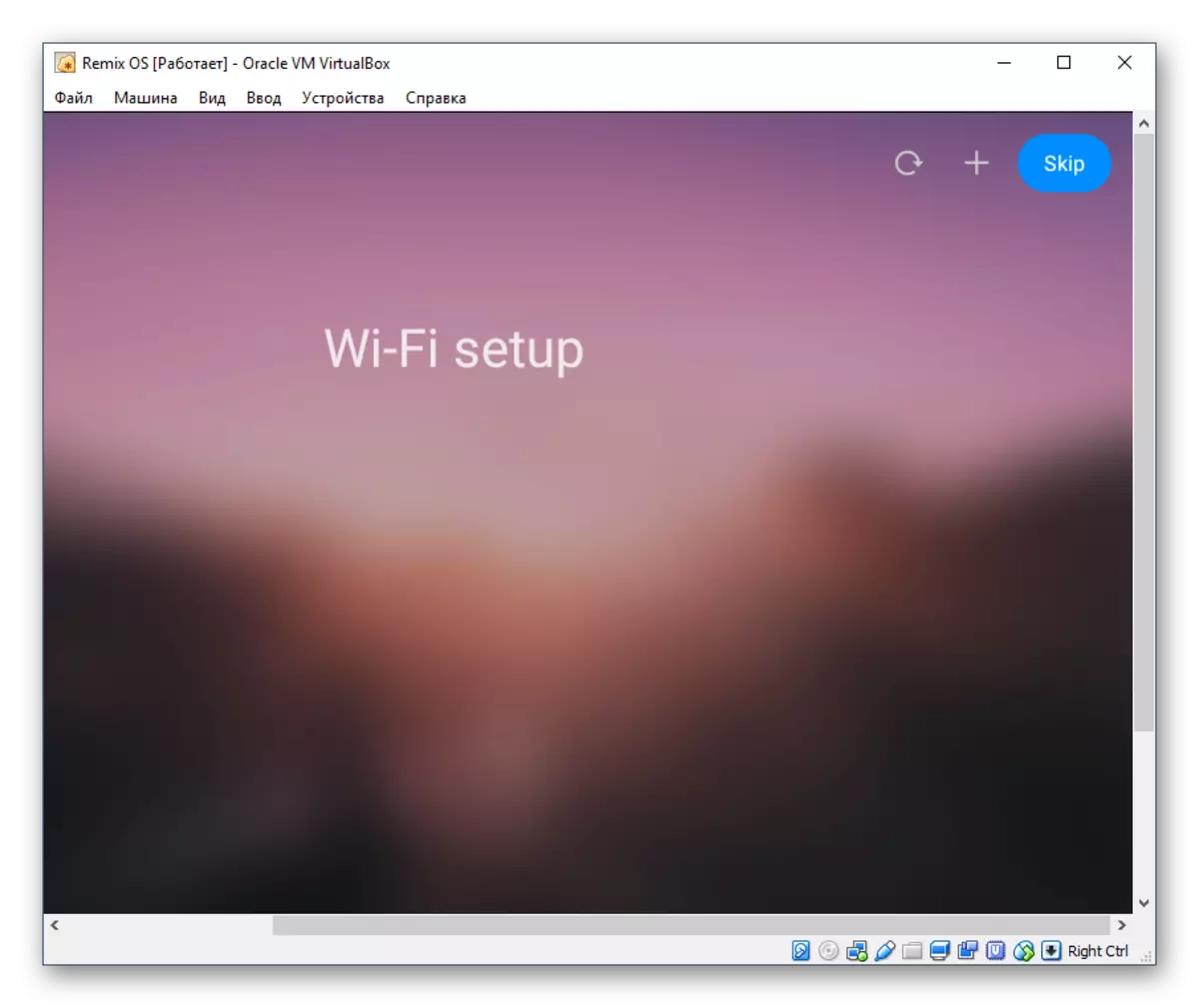
- አስገባ ቁልፍን ይጫኑ.
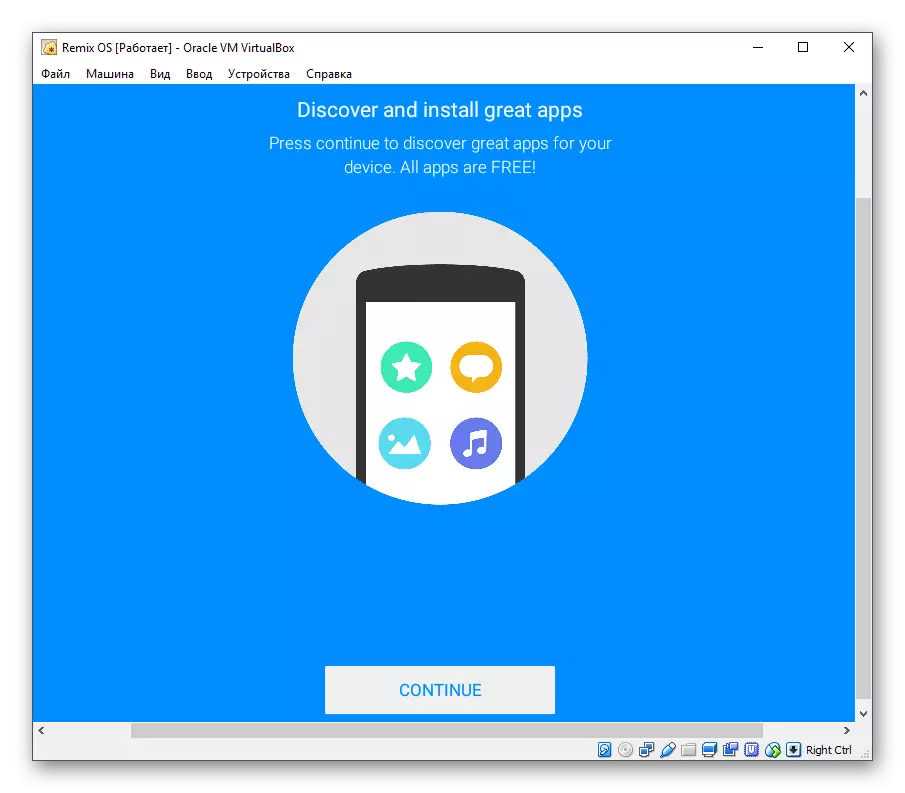
- የተለያዩ ታዋቂ ትግበራዎችን ለማቋቋም ይጠየቃል. በዚህ በይነገጽ ውስጥ, ጠቋሚውን አስቀድሞ ተገለጠ, ነገር ግን ጥቅም ላይ የማይመች ሊሆን ይችላል - ስርዓቱ ውስጥ ይህን ለማንቀሳቀስ, በግራ መዳፊት አዘራር ጎማ መቆለፍ አለብዎ.
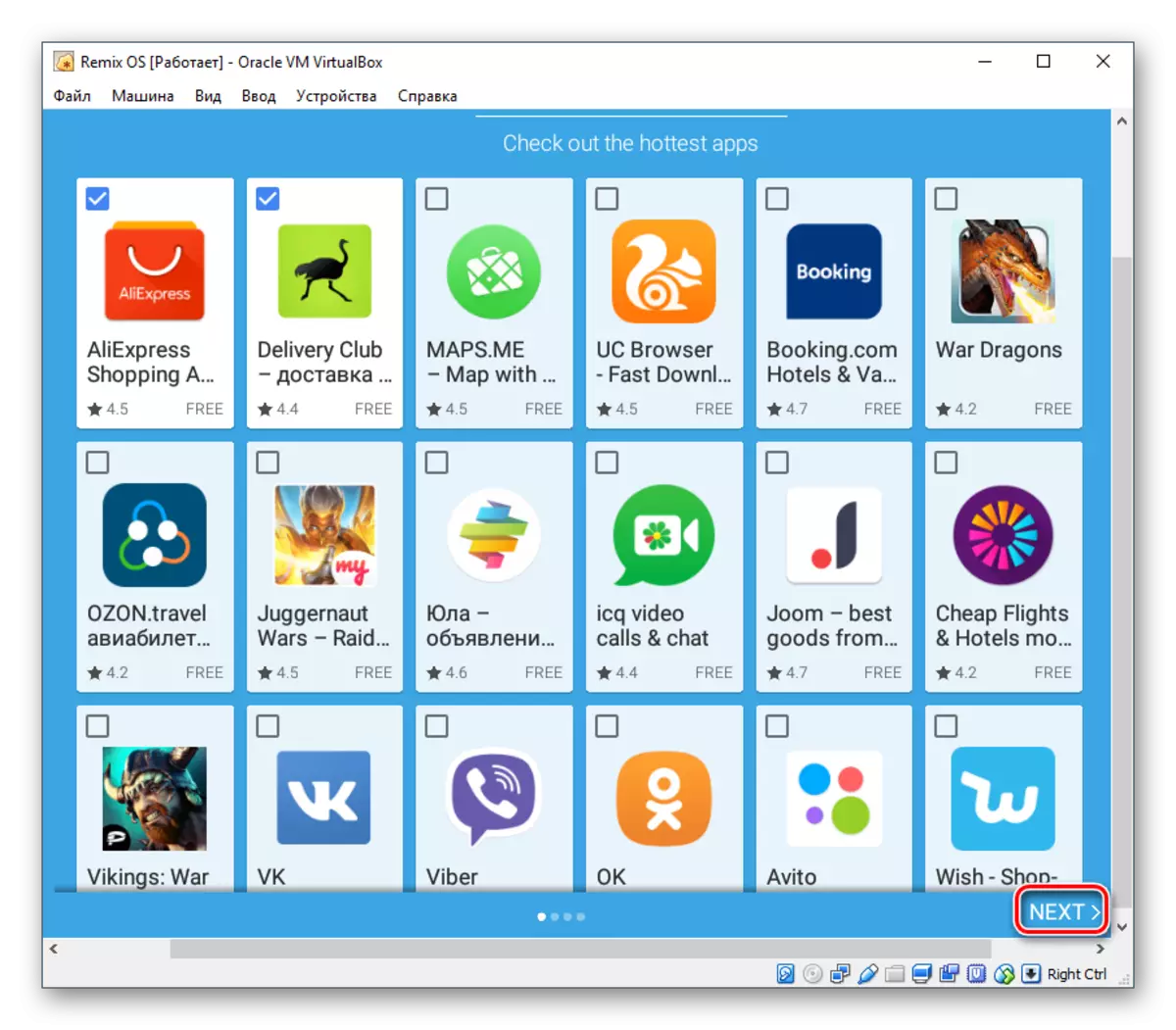
የተመረጡ ትግበራዎች ይታያሉ, እና "ጭነት" ቁልፍን ጠቅ በማድረግ እነሱን ማዘጋጀት ይችላሉ. ወይም ይህን እርምጃ መዝለል እና "ጨርስ" ን ጠቅ ማድረግ ይችላሉ.
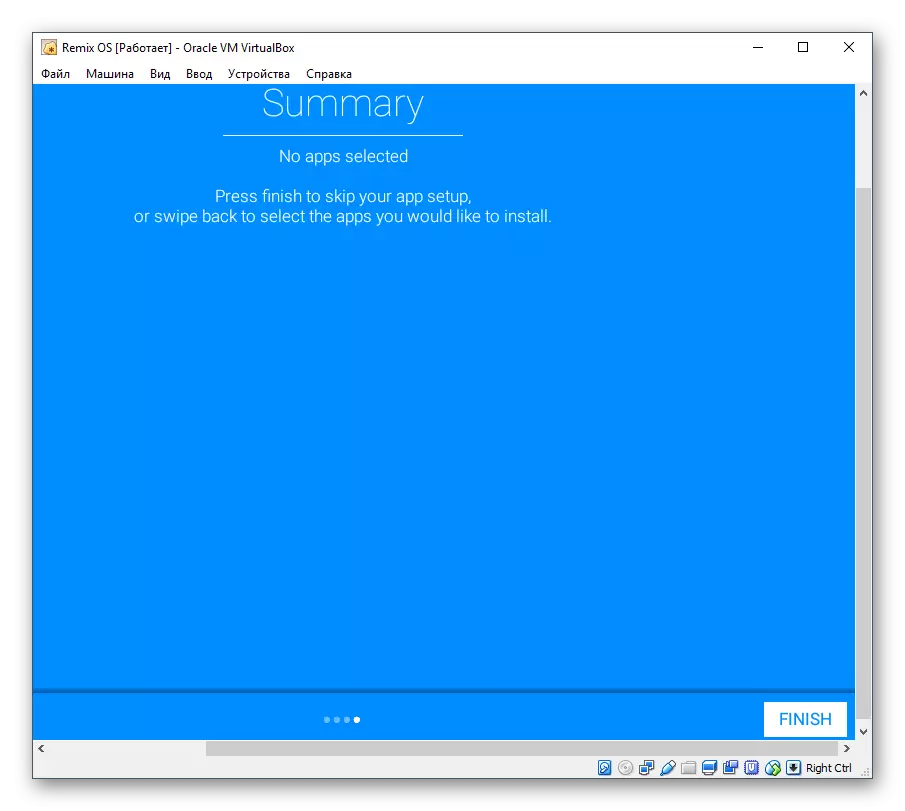
- የ Google Play አገልግሎቶችን ለማስጀመር በሚያስቀምጡበት ቀን ላይ አንድ ምልክት እንዲኖር ያድርጉ, ከተስማሙ ወይም ካስወገዱ እና ከዚያ "ቀጥሎ" የሚለውን ጠቅ ያድርጉ.
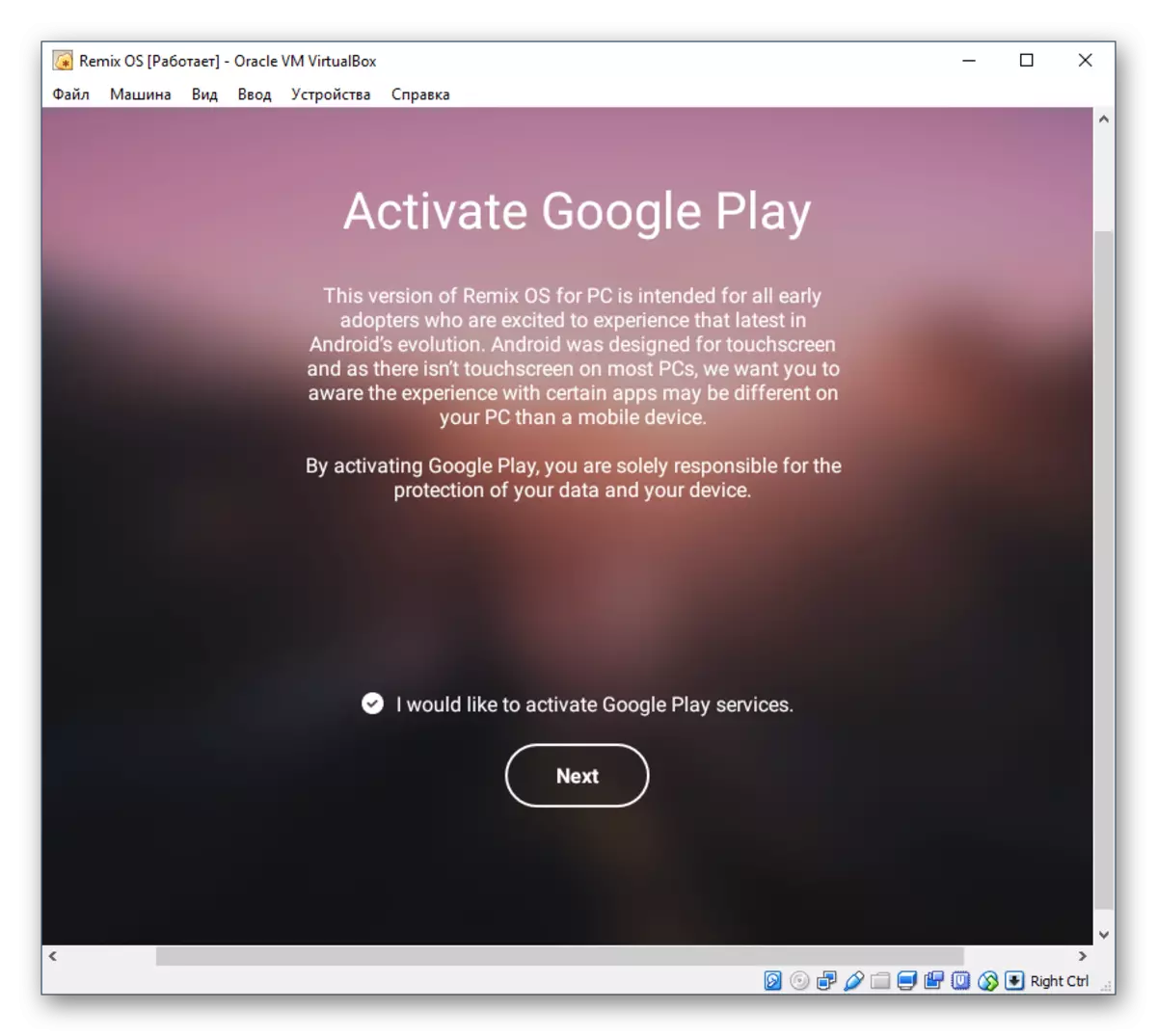
ሁሉም ተጨማሪ የመጫኛ እርምጃዎች ያስገቡትን እና ቀስቶችን ወደታች እና ወደ ግራ በመጠቀም ይከናወናሉ.
ይህ በዚህ ላይ የተጠናቀቀ ነው, እና እርስዎ አቀናብር ክወና የክወና ስርዓት ዴስክቶፕ ላይ ያገኛሉ.
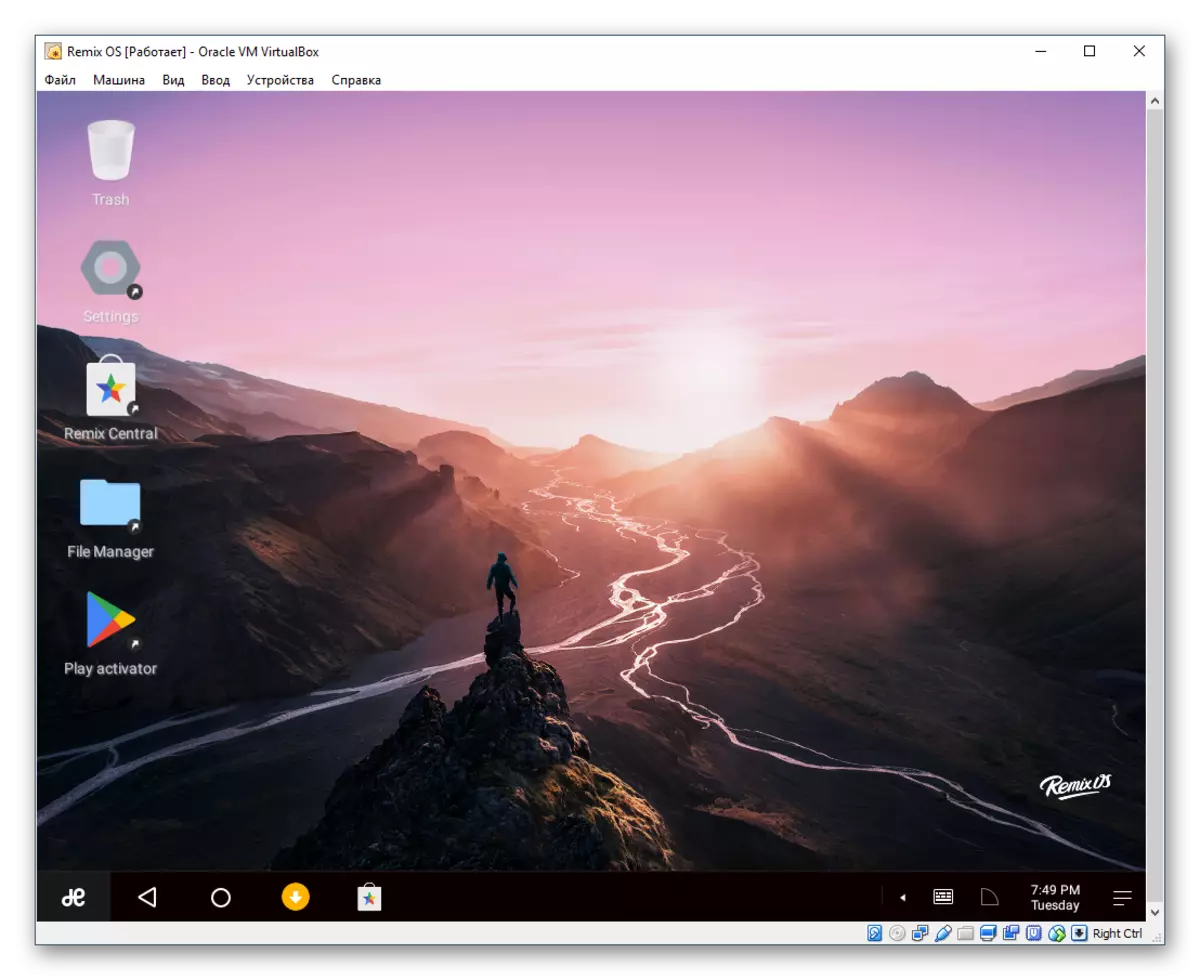
ከ ASSS በኋላ ሪክስን እንዴት እንደሚጀመር
ምናባዊ ማሽን ከ Remoix OS ጋር ከጨረሱ በኋላ እና እንደገና ካጠፉ በኋላ እንደገና አብራችሁ ዞራ, እንደገና ከቁጥቋጦ ቡት ጫጫታ ይልቅ የመጫኛ መስኮት እንደገና ይቀመጣል. በተለመደው ሁኔታ ይህንን OS ለማውረድ የሚከተሉትን ያድርጉ:
- የምናባዊ ማሽን ወደ ቅንብሮች ይሂዱ.
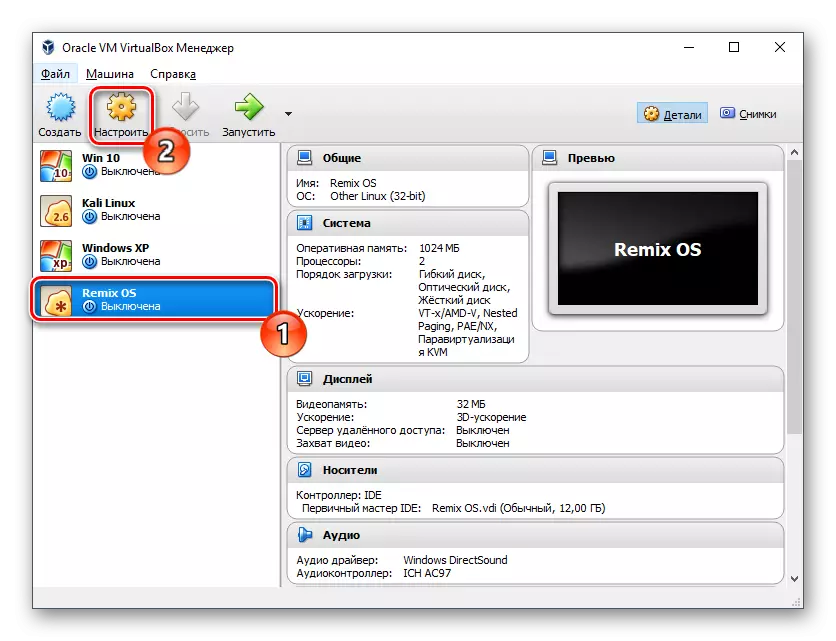
- ወደ "ሚዲያ" ትር ይለውጡ, ስርዓተ ክወናውን ለመጫን የተጠቀሙበትን ምስል ያዙ, እና የማስወገድ አዶን ጠቅ ያድርጉ.
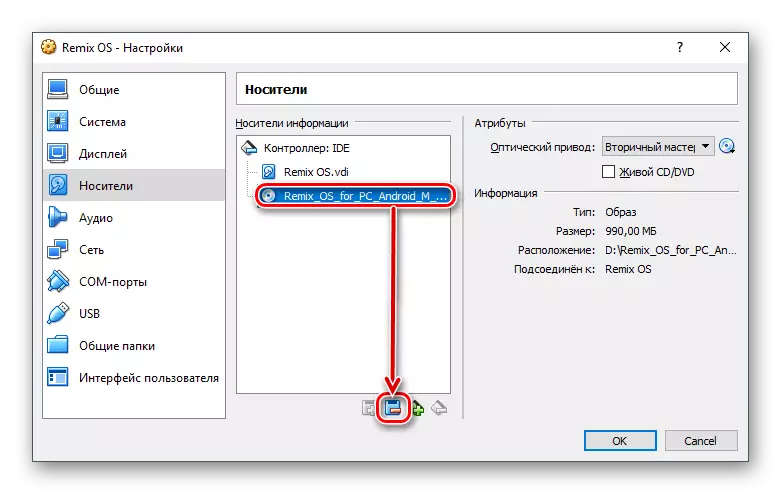
- ጥያቄ: እርግጠኛ ለመሰረዝ ናቸው የእርስዎን እርምጃ ያረጋግጡ.

ቅንብሮችን በማስቀመጥ ላይ በኋላ አቀናብር OS ማስኬድ ይችላሉ እና ትል bootloader ጋር ሥራ.
ምንም እንኳን ሪክስስ ኦኤስኤስ ከዊንዶውስ ጋር ተመሳሳይ የሆነ በይነገጽ ያለው ቢሆንም ተግባሩ ከ Android ትንሽ የተለየ ነው. እናንተ ዝማኔዎች ይጠብቁ እና በዚህ ሥርዓት ለመደገፍ አይገባም እንዲሁ የአጋጣሚ, ሐምሌ 2017 ጀምሮ, አቀናብር ክወና ከእንግዲህ ወዲህ ወደ ገንቢዎች መዘመን እና የሚደገፍ ይሆናል.
